より良いYouTube体験のために使用すべき5つのアドオン
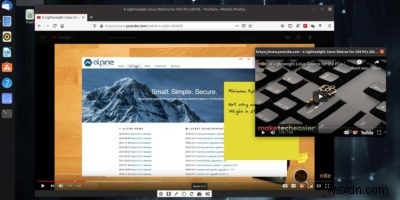
YouTubeは、何年にもわたって何度も再設計、更新、アップグレードされました。それでも、たとえばメディアプレーヤーと比較して、「メディア消費のソース」と見なすと、それでも劣ったエクスペリエンスを提供します。サイトのインターフェースは、最高のメディア再生機能を提供するのではなく、視聴回数を増やし、訪問者をそのページにとどまらせるように設計されています。ありがたいことに、次の巧妙に作成されたアドオンのいくつかを使用して、YouTubeの視聴体験を向上させることができます。
1。 YouTubeのエンハンサー
ブラウザのインストールをクリーンで無駄のない、最小限のアドオンで維持したい場合で、YouTubeを調整するために複数のアドオンをインストールしたくない場合は、Enhancer for YouTube(Chrome、Firefox)を使用する必要があります。
その設定ページには、たくさんのカスタマイズオプションがあります。たとえば、オプションのツールバーグループでは、エンハンサーが各YouTubeビデオに追加する新しいツールバーに表示されるボタンを微調整できます。すべての動画のオーバーレイで使用できるようにするボタンを有効にします。
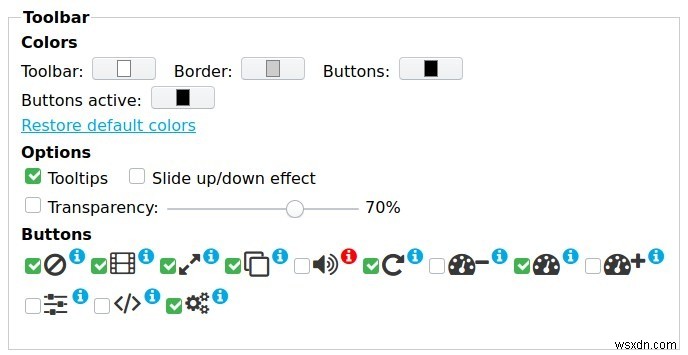
YouTubeのページのすべての要素が注目を集めるためにどのように戦うかが気に入らない場合は、オプションの「シネマモード」グループのオプションを使用して、動画の「視覚的な優先順位」を改善してください。
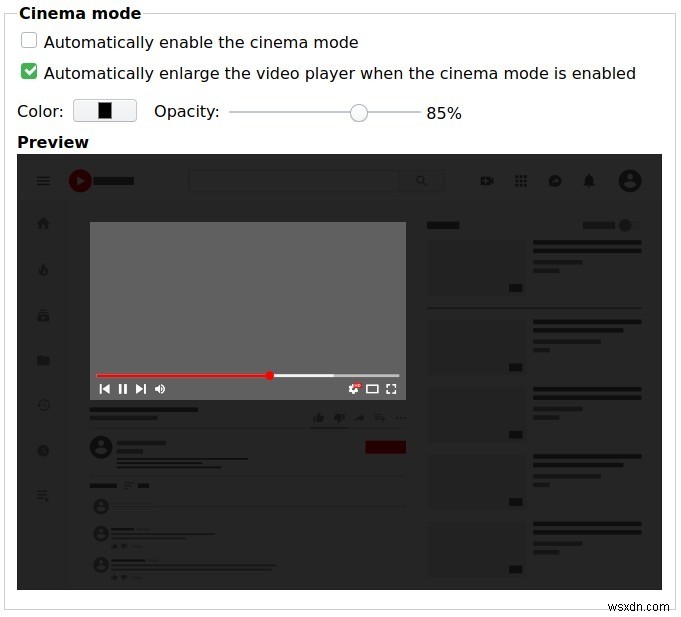
これは不評な意見かもしれませんが、オプションの「ビデオプレーヤー」グループにある、命の恩人である、再生速度の向上を使用するYouTubeのエンハンサーのサポートを見つけました。
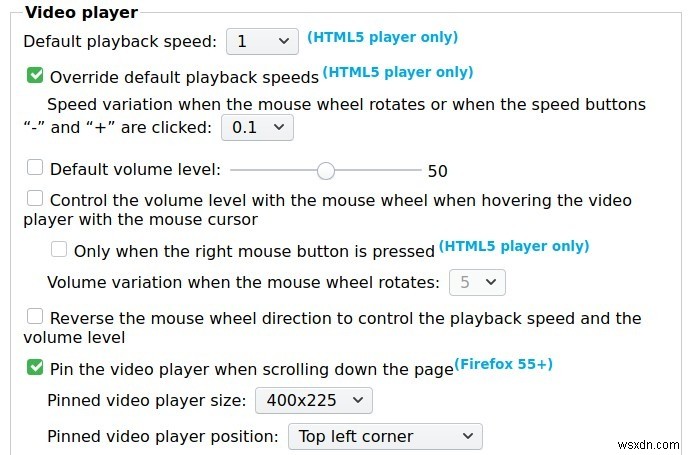
残りの設定では、マウスホイールを回転させたときにアクティブな動画のペースがどの程度変化するか、すべての動画のデフォルトの音量、広告の自動削除などを調整できます。
それらとは別に、以下も有効にすることをお勧めします:
- ビデオプレーヤーのピン留め。
- バックグラウンドタブで開いた動画の再生を自動的に一時停止します
- ビデオがフォアグラウンドタブで再生を開始したときに、バックグラウンドタブで再生中のビデオを一時停止する
2。 Youtubeのより良いサブスクリプション
1つのパッケージにさまざまな機能を詰め込んだEnhancerforYouTubeとは異なり、Better Subscriptions for YouTube(Chrome、Firefox)は、視聴したすべての動画を非表示にすることでYouTubeの「サブスクリプション」ページを改善することだけを専門としています。

アドオンはYouTubeに多くの調整を適用しませんが、それによって行われる単純な変更により、サイトを使用しない場合とはまったく異なる方法でサイトを使用できるようになります。
インストールしてアクティブ化した後、Better Subscriptions for YouTubeは、人気のあるストリーミングサイトに、視聴した動画の表示を切り替えることができるスイッチを追加します。それをワンクリックすると、フィードに表示され続ける、すでに視聴したすべてのビデオが魔法のように消えます。
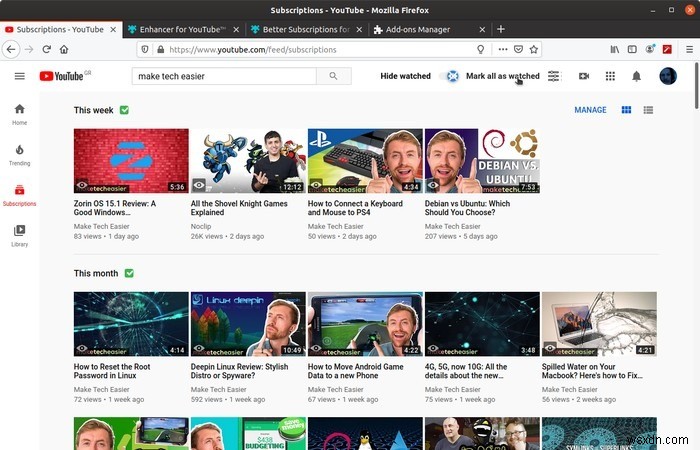
Better Subscriptions for YouTubeは、視聴した動画に関するYouTubeのデータを使用するため、使用を開始するために何も設定する必要はありません。アップデートをインストールしてお楽しみください。
この切り替えとは別に、アドオンを使用すると、一部(またはすべて)のビデオを手動で視聴済みとしてマークしたり、視聴中のビデオを非表示としてマークしたりできます。ボーナスとして、YouTubeのページの空のセクション(「今日、昨日」など)を非表示にして折りたたむことで、サイトの使用中にすっきりとしたエクスペリエンスを提供します。
3。 YouTubeタイムスタンプ
YouTube TimeStamps(Chrome、Firefox)は、アクティブな動画に関するタイムスタンプを持つコメントをオーバーレイで表示することだけを目的としているため、便利な拡張機能というよりも面白い小さな実験です。
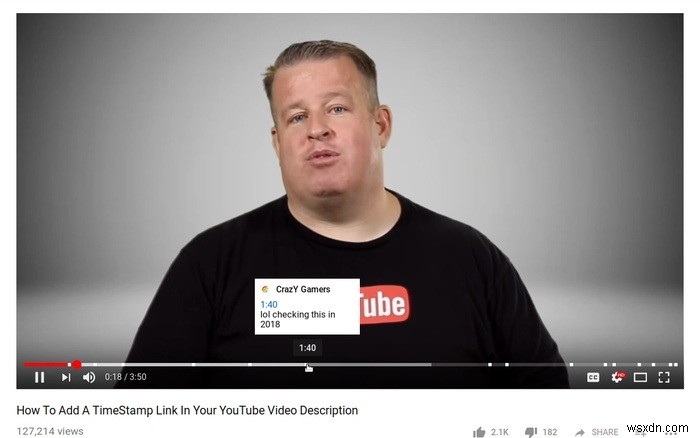
理論的には、YouTubeで動画を視聴することで、より共同体的な体験のように感じることができます。実際には、コメントにタイムスタンプを使用する人はそれほど多くないため、人気のあるストリーミングプラットフォームのほとんどの動画で大きな違いはありません。
4。 AdBlockerforYouTube™
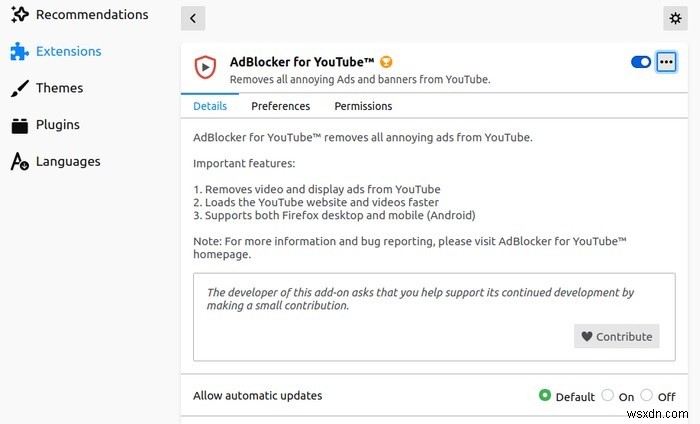
Enhancer for YouTubeに必要なのが余分な脂肪のない広告ブロック機能だけである場合は、代わりにAdBlocker for YouTube(Chrome、Firefox)を調べてください。使い方は簡単で、「純粋な」YouTubeエクスペリエンスを変更することなく約束どおりに実行できます。
5。 YouTube™のライトをオフにする
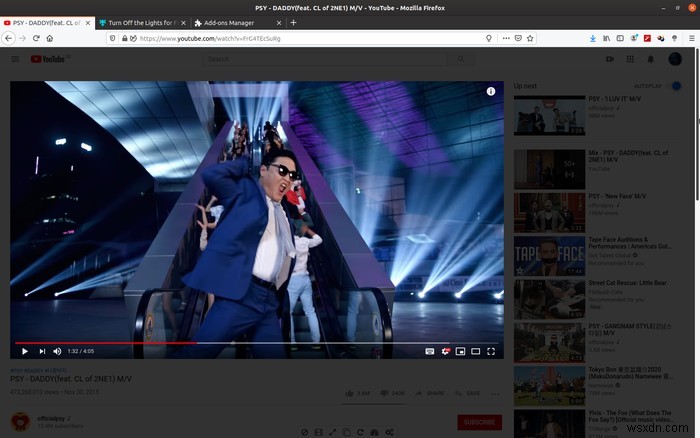
この機能もエンハンサーforYouTubeに含まれていますが、追加の機能を気にしない場合は、YouTubeのライトをオフにする(Chrome、Firefox)が人気のストリーミングサイトでのビデオの視聴をより多くのものに変える方法をお勧めします周囲のすべてを単に「調光」することによる「映画のような」体験。実装は似ていますが、これはYouTubeでダークモードを有効にすることと同じではありません。
最後に、動画を安心して視聴したい場合は、VLCでYouTube動画再生リストを視聴するだけで、すべての広告や注意散漫をスキップできます。
-
ビデオ通話エクスペリエンスを向上させる 5 つの Zoom ミーティングのヒントとコツ
新型コロナウイルスの流行が収まる兆しが見えない中、在宅勤務は私たちの職業に対してポジティブな精神を示す最良の方法です。全世界が危機的な時期に直面しており、私たちは皆、このパンデミック病と闘うために協力しています。 ほとんどの企業従業員は、ウイルスが大規模に拡散するのを防ぐのに役立つため、仕事を続けるための在宅勤務施設を与えられています。適切なツールとテクノロジーのセットの助けを借りて、日々のタスクを簡単に達成し、自宅で快適に仕事関連の目標を達成できます。 知っておくべき Zoom ミーティングのヒントとコツ 1.コミュニケーションが鍵です! 特にリモートで作業している場合は、コミュニケ
-
Firefox を使用すべき理由
私は Firefox を約 15 年間使用してきました。その間、私はそれが美しいプロジェクトに成長し、素晴らしい拡張機能の世界になり、競合他社と同じようにゆっくりと縮小して衰退し、そもそも持っていたコアの利点を失うのを見てきました.それにもかかわらず、それは私の主要なブラウザであり続けています。そして、あなたが私に尋ねているのなら、そうすべきです - それはあなたのものでもあるはずです。 この記事では、その理由を説明します。メモリ消費量、ブラウザの起動に 3 ミリ秒余分にかかること、電話でのアプリケーションの見栄えなど、日常的な問題を超えています。それは、選択、選択の自由、そして競争の決定的
